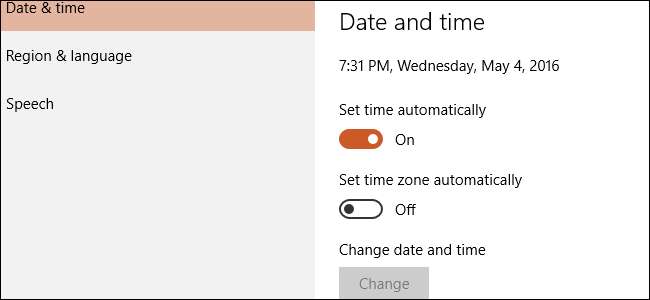
Theo mặc định, chỉ người dùng có quyền quản trị viên trong Windows 10 mới có thể thay đổi cài đặt ngày và giờ. Tuy nhiên, nếu bạn đang sử dụng phiên bản Windows 10 Professional hoặc Enterprise, bạn có thể sử dụng Chính sách nhóm để cho phép người dùng tiêu chuẩn thay đổi ngày và giờ. Đây là cách thực hiện.
Tuy nhiên, nếu bạn đang sử dụng Windows Pro hoặc Enterprise, bạn nên sử dụng. Lưu ý rằng Chính sách nhóm là một công cụ khá mạnh mẽ, vì vậy nếu bạn chưa từng sử dụng nó trước đây, bạn nên dành chút thời gian để học những gì nó có thể làm . Ngoài ra, nếu bạn đang sử dụng mạng công ty, hãy giúp đỡ mọi người và kiểm tra với quản trị viên của bạn trước. Nếu máy tính làm việc của bạn là một phần của miền, thì cũng có khả năng đó là một phần của chính sách nhóm miền sẽ thay thế chính sách nhóm cục bộ.
Đầu tiên, đăng nhập bằng tài khoản quản trị và mở Trình chỉnh sửa chính sách nhóm bằng cách nhấn Bắt đầu, nhập “gpedit.msc”, rồi nhấn Enter. Trong cửa sổ Chính sách Nhóm, ở ngăn bên trái, hãy đi sâu vào Cấu hình Máy tính> Cài đặt Windows> Cài đặt Bảo mật> Chính sách Cục bộ> Gán Quyền của Người dùng. Ở bên phải, tìm mục “Thay đổi giờ hệ thống” và nhấp đúp vào mục đó.
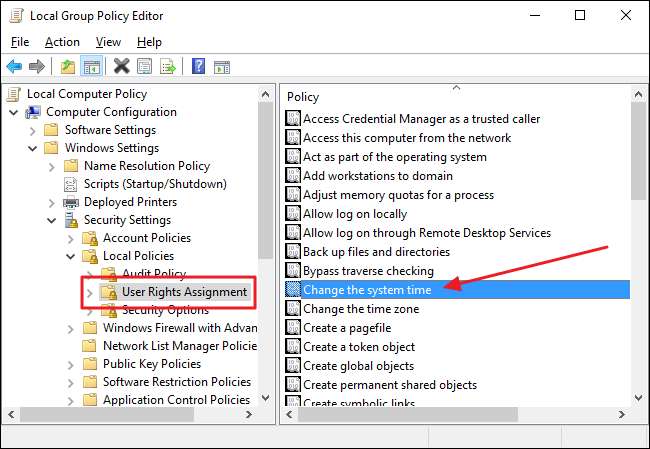
Trên tab “Cài đặt bảo mật cục bộ” của cửa sổ thuộc tính bật lên, lưu ý rằng theo mặc định, chỉ có nhóm Quản trị viên và DỊCH VỤ ĐỊA PHƯƠNG hiện được liệt kê là có quyền. Nhấp vào “Thêm người dùng hoặc nhóm.”

Theo mặc định, Windows không bao gồm tên nhóm khi bạn thực hiện tìm kiếm, vì vậy trước tiên bạn cần bật tên nhóm đó. Nhấp vào nút "Loại đối tượng".

Trong cửa sổ Loại Đối tượng, hãy chọn hộp kiểm Nhóm để bật nó rồi bấm OK.
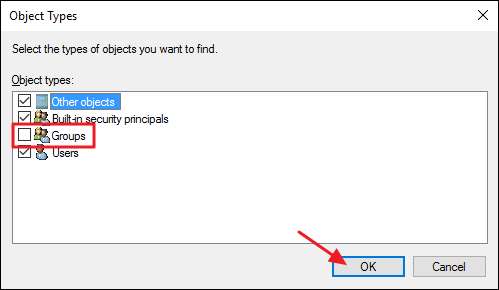
Trong hộp “Nhập tên đối tượng để chọn”, nhập “Người dùng” và sau đó nhấp vào nút “Kiểm tra tên”. Windows sẽ kiểm tra các tên có thể sử dụng và sau đó điền vào ô có tên đầy đủ của nhóm (<yourPCname> \ Users). Khi hoàn tất, hãy nhấp vào OK.
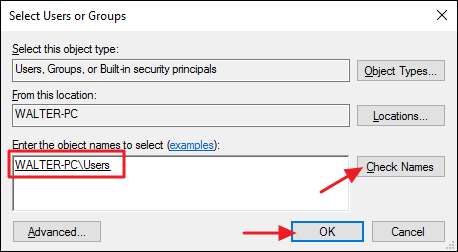
Quay lại cửa sổ thuộc tính cho cài đặt thời gian hệ thống, bạn có thể thấy rằng nhóm Người dùng hiện đã được thêm vào danh sách quyền. Bấm OK để áp dụng cài đặt và quay lại Trình chỉnh sửa chính sách nhóm.
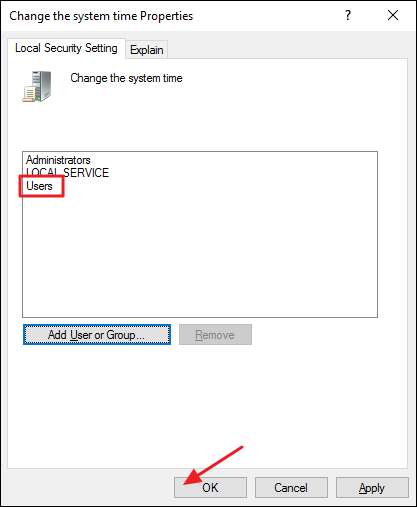
Và đó là tất cả những gì cần làm. Bây giờ bạn có thể thoát khỏi Trình chỉnh sửa chính sách nhóm. Để kiểm tra cài đặt mới, chỉ cần đăng nhập bằng tài khoản người dùng chuẩn và thử thay đổi ngày giờ. Và nếu bạn thay đổi ý định và muốn ngăn người dùng tiêu chuẩn thay đổi ngày và giờ, chỉ cần sử dụng Group Policy Editor để quay lại cài đặt đó và xóa nhóm Người dùng khỏi danh sách quyền.






